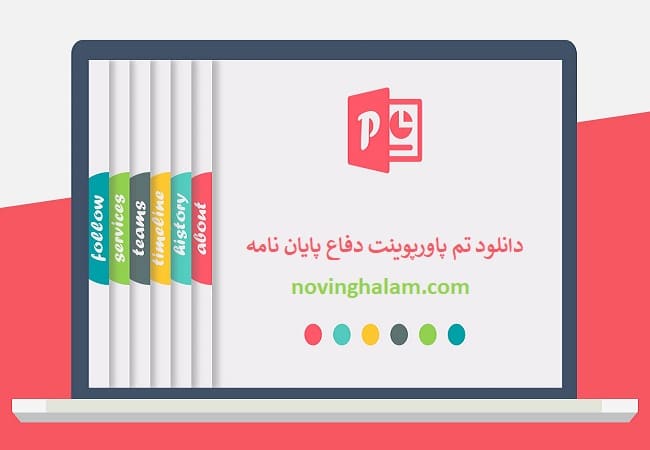کاهش حجم پاورپوینت
۶ روش ساده برای کاهش حجم پاورپوینت
در این مقاله به چگونگی کاهش حجم پاورپوینت می پردازیم. در بعضی مواقع هنگام انجام پاورپوینت دانشجویی و برای ارسال یک فایل پاورپوینت یا ذخیره سازی آن لازم است حجم فایل پاورپوینت خود را کاهش دهید. چندین راه برای کاهش حجم فایل پاورپوینت وجود دارد. یکی از بهترین روش ها آن است که عکس ها، ویدیوها و صداهای آن را فشرده سازی کنید. در این رابطه اگر می خواهید مراحل تبدیل پاورپوینت به فیلم را بیاموزید، پیشنهاد می کنیم حتما مقاله نحوه تبدیل پاورپوینت به فیلم را مطالعه کنید.

فهرست مطالب
- ۶ روش ساده برای کاهش حجم پاورپوینت
- چگونه حجم پاورپوینت را کم کنیم؟
- سفارش پاورپوینت حرفه ای در نوین قلم
- پرسش های متداول در زمینه کاهش حجم پاورپوینت
چگونه حجم پاورپوینت را کم کنیم؟
روش های مختلفی برای کاهش حجم پاورپوینت است. مثلا می توانید فایل های چند رسانه ای خود را با فرمت های دیگری ذخیره کنید. فرمت فایل های افزوده شده به پاورپوینت را تغییر دهید یا برخی از آن ها را حذف نمایید. پس از انجام این روش ها کافی است فایل پاورپوینت خود را ذخیره کرده و دوباره حجم آن را نگاه کنید. خواهید دید که حجم فایل پاورپوینت شما کم تر شده است. در این مقاله برخی از روش های فشرده سازی و کاهش حجم فایل های پاورپوینت توضیح داده می شوند.
روش اول: کاهش حجم عکس در پاورپوینت
- در نرم افزار پاورپوینت روی عکس مورد نظر کلیک کنید.
- بر روی سربرگ Format کلیک کنید.
- در قسمت Adjust این سربرگ، گزینه Compress Picture را انتخاب کنید.
- برای اینکه فقط حجم یک عکس را کم کنید، تیک گزینه Apply only to this picture را بزنید.
- در صورتی که تیک گزینه Apply only to this picture را بردارید، حجم همه عکس های فایل پاورپوینت فشرده خواهند شد.
- اگر برخی عکس ها را قبلا بریده اید و می خواهید قسمت های بریده شده آن ها برای همیشه حذف شوند، در پنجره Compress Picture تیک Delete Cropped Areas of Pictures را انتخاب کنید.
- در پنجره Compress Picture می توانید رزولوشن یا حجم و کیفیت عکس خود را انتخاب کنید.
- هرچه عدد ppi کمتر باشد کیفیت کمتر و حجم نیز کمتر خواهد بود.
روش دوم: برای افزون عکس، از گزینه Insert استفاده کنید
- در این روش برای کاهش حجم پاورپوینت، در همان صفحه اصلی پاورپوینت، اسلایدی که می خواهید در آن عکس بگذارید را انتخاب کنید.
- در نوار ابزار بالای نرم افزار پاورپوینت روی سربرگ Insert کلیک کنید و گزینه Pictures (یا در نسخه های قدیمی تر پاورپوینت گزینه Picture) را انتخاب کنید. پنجره ای باز خواهد شد.
- عکس مورد نظر خود را انتخاب کنید.
- سپس دکمه Insert پایین پنجره را بزنید.
- همچنین می توانید روی عکس دو بار پشت سر هم کلیک کنید. عکس به پاورپوینت شما و همان اسلایدی که در آن هستید اضافه خواهد شد.
روش سوم: از عکس هایی که حجم کمتری دارند استفاده کنید
- بهتر است عکس هایی که حجم کمتری دارند را انتخاب کنید تا حجم کلی فایل پاورپوینت شما کمتر باشد. برای اینکار می توانید از وبسایت های کاهش حجم عکس مانند compressor استفاده کنید. به کمک این وبسایت، به راحتی می توانید تصاویری با کیفیت بالا و حجم کم دریافت کنید.
- و یا اینکه می توانید با استفاده از نرم افزارهایی مانند فتوشاپ (Adobe Photoshop) یا (Microsoft Picture Manager) یا پینت ویندوز (Paint) کاهش حجم را انجام دهید. کافی است عکس را در این نرم افزارها باز کنید و هنگام ذخیره، تنظیمات آن را روی حجم و کیفیت پایین تر قرار دهید.
روش چهارم: فرمت عکس ها را عوض کنید
فرمتی که کمترین حجم را دارد فرمت JPEG یا JPG است. شما می توانید با استفاده از پاورپوینت نیز فرمت عکس خود را عوض کنید. بدین صورت که:
- ابتدا عکس مورد نظر را در فایل پاورپوینت خود پیدا کرده و روی آن راست کلیک کنید.
- در منویی که ظاهر می شود گزینه Save As Picture را بزنید.
- نام عکس را به دلخواه در قسمت File Name وارد کنید.
- سپس یکی از فرمت ها مانند JPG یا PNG را در کادر File Types که زیر File Name قرار گرفته است انتخاب کنید. دقت کنید که فرمت JPG معمولاً حجم کمتری می گیرد.
- حال دکمه Save را در پایین پنجره بزنید.
- اکنون در نرم افزار پاورپوینت تصویر اصلی را پاک کنید و سپس همان طور که بالاتر توضیح داده شده با گزینه Insert فایلی که اکنون ذخیره کردید را به همان اسلاید اضافه کنید.
روش پنجم: کاهش حجم ویدئو در پاورپوینت
در نرم افزار پاورپوینت نسخه های ۲۰۱۰ به بعد فایل های صوتی و ویدیویی به جای لینک شدن در فایل پاورپوینت کپی می شوند. این مساله باعث می شود تا حجم فایل پاورپوینت کمی بالا برود. در نسخه های ۲۰۱۳ و ۲۰۱۶ پاورپوینت می توانید صوت ها و ویدیو های خود را با کیفیت های مختلف تنظیم کنید.
تنظیمات صدا و ویدئو در پاورپوینت
- کیفیت ارائه (Presentation Quality): با این گزینه حجم فایل های صوتی و ویدیویی کمتر می شود. ولی کیفیت آن ها تقریبا همان باقی می ماند.
- کیفیت اینترنت (Internet Quality): با این گزینه کیفیت صوت ها و ویدیوهای شما شبیه به کیفیت صوت ها و ویدیو های اینترنت می شود. ولی حجم آن ها خیلی پایین می آید.
- کیفیت کم (Low Quality): با این گزینه حجم و کیفیت صوت ها و ویدیوها خیلی خیلی کم می شود. این گزینه برای مواقعی مناسب است که اصرار دارید حجم فایلتان خیلی کم باشد. مثلا مواقعی که می خواهید فایل پاورپوینت خود را از طریق اینترنت ارسال کنید.
در نسخه های پاورپوینت ۲۰۱۹ به بالا، موارد گفته شده، به ترتیب به سطوح فول اچ دی (Full HD 1080p)، اچ دی (HD 720p) و استاندارد (Standard 480p) تغییر کرده اند. عملکرد این سه تقریبا مشابه همان موارد بالاست.
مراحل کاهش حجم ویدئو در پاورپوینت کدامند؟
- یک کپی از فایل پاورپوینت خود بگیرید و جای دیگری آن را ذخیره کنید.
- فایل پاورپوینت مورد نظر خود را باز کنید.
- سپس سربرگ File را از نوار ابزار پاورپوینت انتخاب نمایید.
- روی گزینه Info کلیک کنید.
- پس از کلیک روی Info، گزینه هایی روبروی آن در صفحه نرم افزار نمایان می شود.
- گزینه Media Size and Performance را پیدا کرده و روی آن کلیک کنید.
- گزینه مورد نظر خود را برای سطح کیفیتی انتخاب کنید.
- پس از تکمیل فرآیند کاهش حجم پاورپوینت، گزینه Close را انتخاب کنید.
روش ششم: فایل پاورپوینت خود را به فایل zip تبدیل کنید
با کاهش حجم پاورپوینت با تبدیل به فایل zip، کیفیت فایل کم نخواهد شد اما حجم آن کمی کاهش می یابد. همچنین به راحتی می توانید فایل پاورپوینت خود را از راه های گوناگون به اشتراک بگذارید. بدین منظور در ویندوز ۱۰ می توانید:
- فایل اکسپلورر (My computer یا Computer) خود را باز کنید و فایل پاورپوینت مورد نظرتان را در آن پیدا کنید.
- روی فایلتان راست کلیک کرده و سپس نشانگر موس را روی گزینه Send to نگه دارید.
- در فهرستی که ظاهر می شود گزینه Compressed (Zipped) folder را انتخاب کنید.
- صبر کنید تا ویندوز فایل شما را به صورت Zip در آورد.
سفارش پاورپوینت حرفه ای در نوین قلم
در این مقاله با انواع روش های کاهش حجم پاورپوینت آشنا شدید، برای اینکه به راحتی فایل پاورپوینت خود را برای دیگران به اشتراک بگذارید، کافیست حجم پاورپوینت خود را با روش هایی مانند کاهش حجم عکس و ویدئو، کاهش دهید. شما با این روش می توانید شروع به انجام پاورپوینت دانشجویی کرده و برای اساتید خود ارسال کنید. برای اینکه پاورپوینت حرفه ای داشته باشید، کافیست سفارش پاورپوینت پایان نامه خود را در نوین قلم ثبت کنید.
پرسش های متداول در زمینه کاهش حجم پاورپوینت
دلایل اصلی حجم زیاد فایل پاورپوینت عبارت اند از: تعداد زیاد عکس های استفاده شده در آن، بالا بودن سایز عکس ها، قرار دادن ویدیو و صوت به طور مستقیم در فایل پاورپوینت، وجود فایل های سه بعدی.
بهترین راه برای کاهش حجم سریع یک فایل و ارسال آن تبدیلش به فایل zip است. روش این تبدیل بالاتر توضیح داده شد.
بله با یک جستجوی ساده می توانید وب سایت هایی که فایل پاورپوینت را فشرده سازی می کنند پیدا کنید.
می توانید از ابزارهای آنلاین برای تبدیل ppt به pptx استفاده کنید.
بله. یکی از راه های کاهش حجم فایل پاورپوینت تبدیل آن به فایل پی دی اف است. البته به خاطر داشته داشتید که با این تبدیل، فایل شما غیر قابل ویرایش خواهد بود.